iPhone手机应用程序太多,桌面太混乱怎么办?升级iOS 14吧!
iOS 14有一个叫做App Library的新功能,它会自动将你所有的应用程序组织到不同的类别中,比如社交类、生产类、创造性类或实用类。如果你不想在文件夹里翻来翻去,你可以从屏幕顶部向下拖动一个特定的应用,非常棒。
iOS 14中如何使用App Library功能清理主屏幕应用程序呢?以下是操作方法:
首先,你要确保App库是打开的;
打开设置-点击主屏幕-选中“仅应用程序库”,接下来,可以关闭所有应用程序显示的页面;
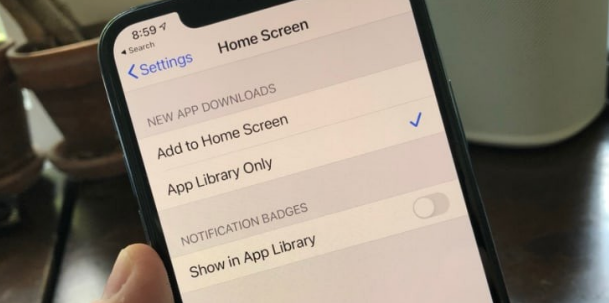
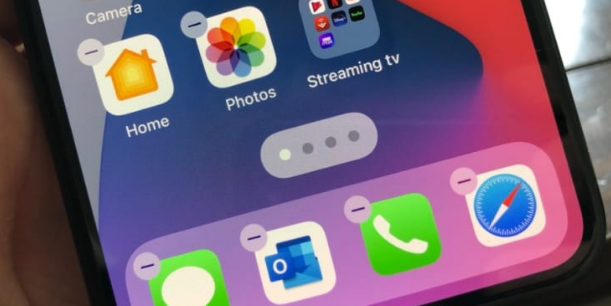
接着点击并按住主屏幕,点击屏幕底部的灰色栏,取消选中所有主屏幕上有应用程序;
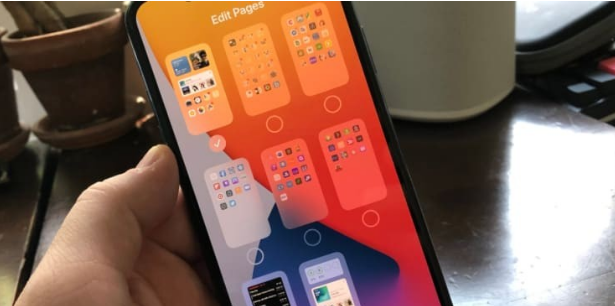
再取消勾选圆圈来删除你所有的应用程序页面;
这时候,App库会自动将你所有的应用存储在主屏幕的右边了。
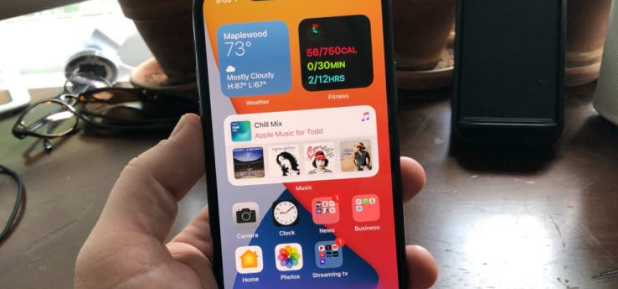
在新的iOS 14中,你可以把小工具放在主屏幕上,它们提供了对天气、日历、照片等的快速访问,而且看起来比十几个iOS小应用图标也整洁太多了。




